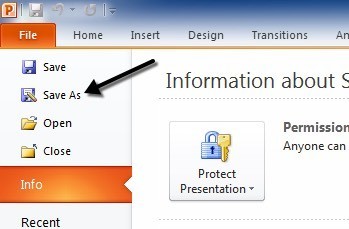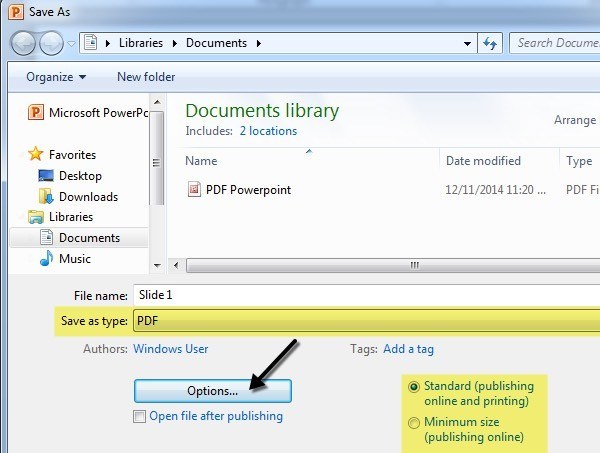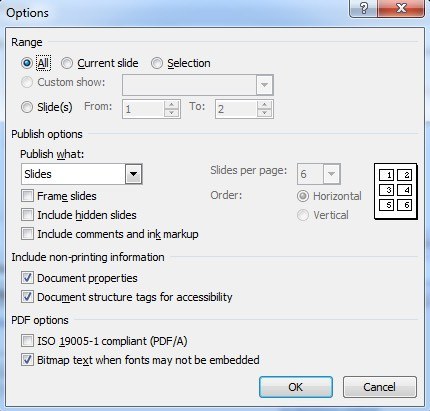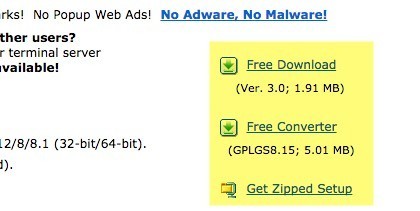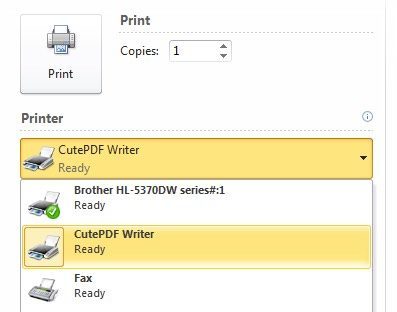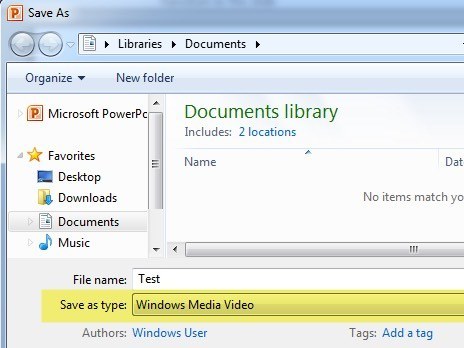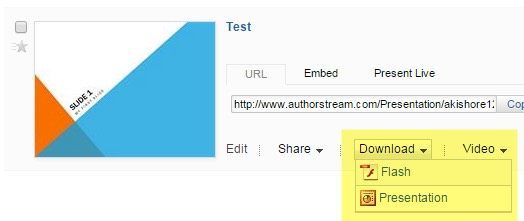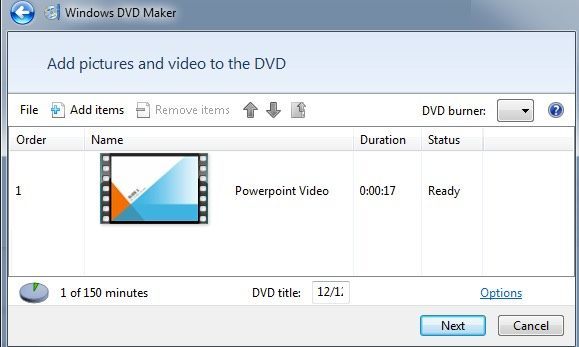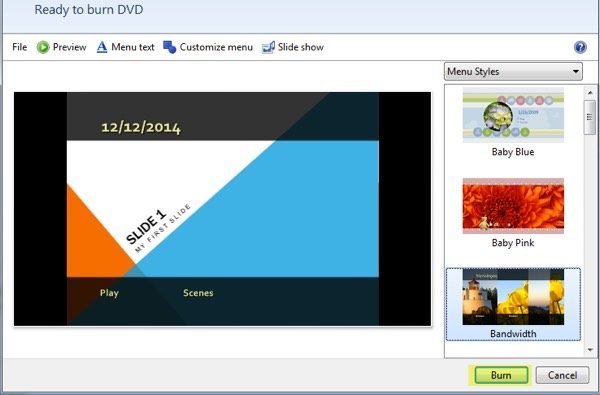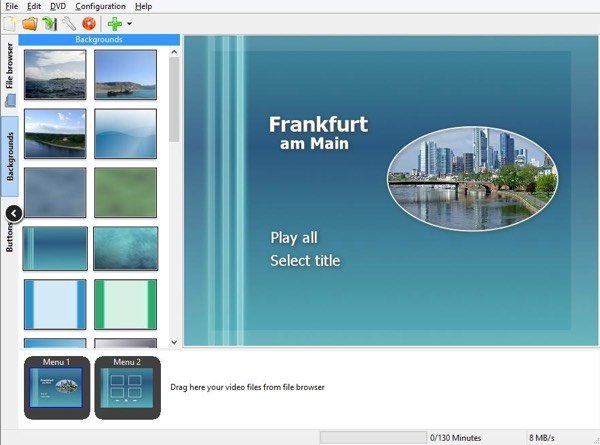Megkérdezték tőlem, hogyan kell átalakítani PowerPoint-t DVD-re, Flash-re vagy PDF-re sokszor a munkatársaimmal, hogy végül csak írni fogok egy útmutatót arról, hogyan kell csinálni! Számos olyan alkalom, amikor nem rendelkezik hozzáféréssel a Microsoft PowerPoint-t futtató számítógéppel, amikor prezentációt ad, és ezekben az esetekben könnyebb lesz betölteni egy DVD-t, lejátszani egy flashfájlfájlt, vagy PDF dokumentumot mutatni az iPadről. / p>
A prezentáció konvertálása DVD-re nagyszerű, mert a világ minden DVD-lejátszóján lejátszható, legyen szó akár laptopról, asztali számítógépről, akár önálló DVD-lejátszóról. A PDF konverzió jó azok számára, akik elektronikus formában szeretnék elküldeni a prezentációs diákat, de nem szeretnék, hogy az emberek képesek legyenek szerkeszteni vagy módosítani a diákat. Végül a Flash vagy a videó konvertálása hasznos azok számára, akik be szeretnék ágyazni a prezentációt egy weboldalon, vagy egyszerűen csak megjelenítik a médialejátszó szoftver használatával.
A konvertálás a videóra is szép, videókat a YouTube-ra vagy a Facebookra a megosztáshoz. Az MP4 formátumra való konvertálás lehetővé teszi, hogy élvezze a PowerPoint prezentációkat okostelefonján, táblagépén vagy más mobileszközén! Tehát belépünk.
A PowerPoint átalakítása PDF formátumba
Ha az Office újabb verziói vannak telepítve, akkor van egy nagyon egyszerű módja annak, hogy prezentációit PDF formátumba tegye. Mindössze annyit kell tennie, hogy mentse a fájlt, és válassza a PDF fájltípust. Egy ideig használtam ezt a módszert, és a prezentációt pontosan úgy alakítja át, mint egy PDF dokumentum. Először nyissa meg a bemutatót, majd kattintson a Fájl, majd Mentés máskéntlehetőségre.
A Mentés párbeszédpanelen menjen előre, és válassza a PDFlehetőséget a Mentés típuskéntlegördülő listából. Alapértelmezés szerint szabványos méretű PDF lesz, ami azt jelenti, hogy nyomtatásra vagy online közzétételre is használható. Ha kisebb méretű PDF-t szeretne, válassza a Minimális méret (online közzététel)lehetőséget.
az Beállításokgombot, és válassza ki azokat a diákat, amelyeket a PDF formátumba kíván beilleszteni, hogy a diákat PDF-be, jegyzetekhez, tájékoztatókhoz vagy vázlatokhoz írja-e, kommenteket tartalmazzon stb.
Kattintson a Mentésgombra, és most már rendelkezel PDF dokumentummal az összes PowerPoint diával. Ha az Office régebbi verzióját futtatja, és nincs lehetőség a PDF-fájlok mentésére, akkor az egyetlen lehetőség, hogy a prezentációt PDF formátumba nyomtassa olyan szoftverekkel, mint a CutePDF író . A CutePDF Writer lehetővé teszi, hogy PDF-dokumentumokat készítsen bármit, amit nyomtathat.
letöltés és egy ingyen konvertáló, akkor mindkettőt le kell töltened és telepítened kell. Csak a Get Zipped Setupelemre kattintva, amely tömörített formátumú fájlokat tartalmaz. Most menj a PowerPointba, nyisd meg a prezentációt, válaszd ki a Nyomtatás parancsot, és válaszd a CutePDF Writer-t a legördülő menüből.
Ha egy ingyenes módot keres a PowerPoint videóba vagy flash-be konvertálásához, akkor pár lehetőség közül választhat. Az első módszer nagyjából ugyanaz, mint a prezentáció PDF formátumban történő mentése.
Az Office újabb verzióiban az összes átmenetet és animációt Windows Media fájlként mentheti el. Harmadik féltől származó szoftverek használatával konvertálhatja ezt Flash, MP4 vagy bármilyen formátumban. Először nyissa meg a bemutatót, és győződjön meg róla, hogy átnézze a diavetítést, és állítsa be az animációk / átmenetek időzítését. Próbálja meg a lehető legtöbbet automatizálni, anélkül, hogy egérkattintásokat kellene végrehajtania, mivel azok automatikusan átalakulnak a videóban, de az időtartam alapértelmezett érték lesz, nem pedig az Ön által választott.
Ezután kattintson a <Fájl, majd Mentésés a Windows Media Videofájltípus
Kattints a Mentéslehetőségre, és most bemutatod a prezentációdat! Nagyon elégedett voltam a videó minőségével és a PowerPoint prezentációval kapcsolatos szinte 100% -kal, a diák, az időzítések, az animációk, az audio és az átmenetek tekintetében.
A második módszer a befejezett prezentáció és feltöltheti egy AuthorStream webhelyre. Be kell jelentkeznie a szolgáltatás igénybe vételéhez, de szabad és határozottan megéri. A AuthorStream megtartja az összes olyan hangfelvételt is, amelyet a prezentációban is megtehet.
Miután feltöltötte és átalakítja, megjelenik a Letöltésés az Videó. A letöltés alatt a prezentációt Flash-be konvertálhatja, és videó alatt konvertálhatja azt MP4-videóvá (akár 5 percig ingyen).
A AuthorStream mellett a Slideshare , a iSpring és a Zoho Show a PowerPoint bemutató flash verzióinak beszerzéséhez. Ezután beillesztheti őket a blogodba vagy webhelyedbe.Ha a Windows Movie Video-et másik formátumra szeretné konvertálni, használhat online video konverziós eszközök vagy más gyártók szoftvereit, mint HandBrake. Olvassa el a korábbi hozzászólásomat, ahol megmagyarázom a 14koncepciót.
A PowerPoint átalakítása DVD-re
egyszerű, ha videó formátumba kerül. Tehát először követnie kell a fenti utasításokat, hogy videofelvételeket készítsen bármilyen videó formátumba, és kövesse az utasításokat, hogy a videót DVD-re írja.
A legegyszerűbb módja ennek További szoftver a Windows Vista Makró, amely a Windows Vista Home Premium / Ultimate és a Windows 7 Home Premium / Professional / Ultimate csomaggal együtt használható. A szoftver a Windows 8 rendszerben eltávolításra került semmilyen ok nélkül. A Windows 8 felhasználóknak egy harmadik féltől származó programot kell megemlítenem.
A Windows DVD Maker programban először ki kell választania azokat a fényképeket és videókat, amelyeket a DVD-n kíván szerepeltetni. Most választottam a rövid PowerPoint bemutatót, és láthatod, hogy elmondja, mennyi időt marad a DVD-n, és megváltoztathatja a DVD címét.
A következő képernyőn különböző menüstílusok közül választhat, és módosíthatja a menü szövegét, testreszabhatja a menüt és megtekintheti a menüt. Menjen előre, és játsszon a lehetőségekkel és a beállításokkal, amíg elégedett lesz az eredményekkel. Például megszüntettem a jeleneteket, mert csak egy videó van a DVD-n, és nincs értelme.
Nézze meg a DVD-jét, majd kattintson a Égésgombra. Van egy szép megjelenésű lejátszható DVD, amely tartalmazhat egy vagy több PowerPoint bemutatót, ha tetszik! Azok számára, akik nem rendelkeznek Windows DVD Makerrel, megtekintheti a DVDStyler nevű ingyenes programot.
Nem fogok részletekbe menni itt, hogy hogyan használjuk a programot, nevezetesen azért, mert szuper egyszerű használni, hanem azért is, mert elég támogató dokumentumok vannak a weboldalukon. Ennek a programnak sokkal több lehetősége van, mint a Windows DVD Maker, tehát jobb választás lehet, ha több DVD-t szeretne személyre szabni.Ez az! Remélhetőleg a fenti útmutatók segítségével Ön képes volt átalakítani a PowerPoint prezentációt a kívánt formátumba! Ha bármilyen kérdése van, írj egy megjegyzést. Enjoy!